2022-11-28 6603
Microsoft Visio是一款非常实用的流程图绘制软件,该软件界面简单大方,用户使用该软件,可以绘制流程图、思维导图、组织架构图等,上手十分简单,几分钟就可以完成一张精美的流程图,使用起来非常方便。我们在使用这款软件绘制流程图的过程中,难免会遇到需要画虚线框的情况,所以我们需要掌握画虚线框的方法。鉴于有很多新入手这款软件的小伙伴不熟悉这款软件的使用方法,那么接下来小编就给大家详细介绍一下Microsoft Visio画虚线框的具体操作方法,有需要的朋友可以看一看。
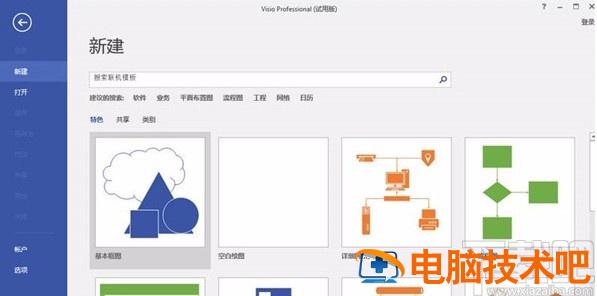
1.首先打开软件,在软件中绘制出一些方框图后,我们在界面左侧再次点击下图所示的流程方框图,并用鼠标将其移动到右侧的空白界面中。
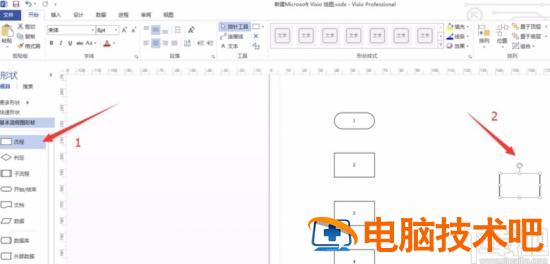
2.接着我们拖动方框的四周来调整它的大小,使其差不多能够覆盖左侧待画虚线图,如下图所示。
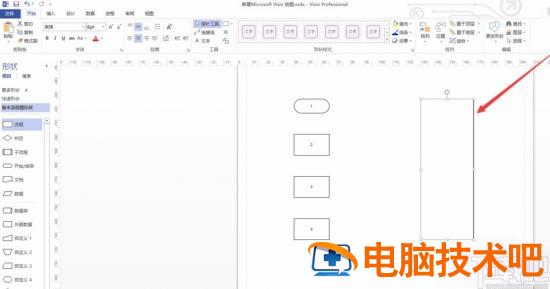
3.然后我们将刚刚调整大小的方框移动到左侧,使其覆盖之前画的图,这样显示出来的就是空白文字。
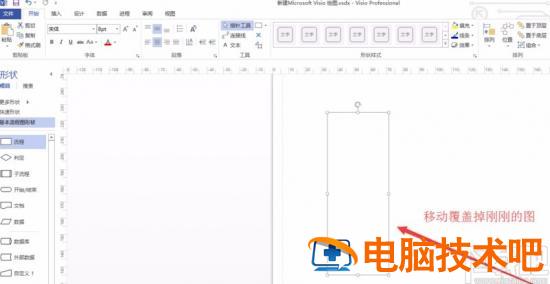
4.紧接着我们用鼠标右击刚刚建立的空白覆盖效果,会出现一个下拉框,我们在下拉框中选择“样式”这个选项。
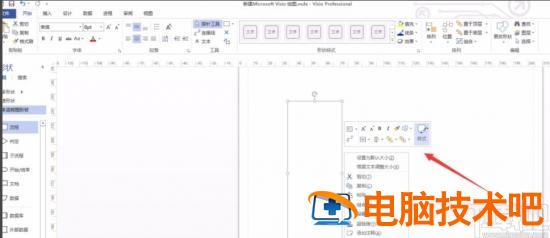
5.之后在样式选项下方会出现一个下拉框,我们在下拉框中依次点击“线条”、“虚线”选项,并根据自己的需要选择虚线的样式。
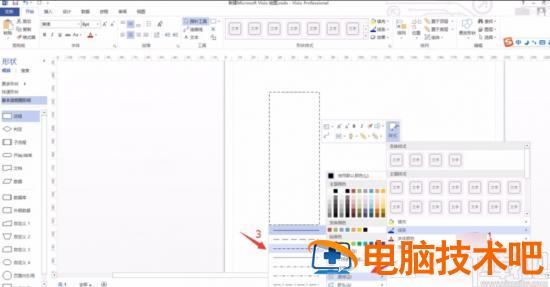
6.完成上一步后,我们就可以看到图框已经变成虚线框了,效果如下图所示。
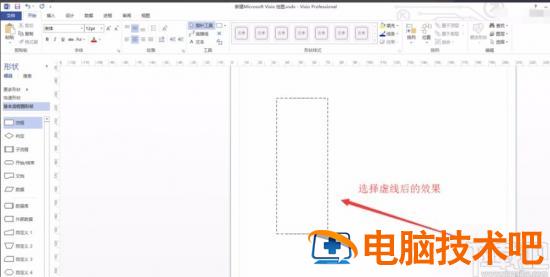
7.接下来我们选中虚线框,并在界面上方的开始菜单下方找到“置于底层”选项,点击该选项即可。

8.完成以上所有步骤后,我们就可以在界面上查看到最终的效果图,如下图所示,大家可以作为参考。

以上就是小编给大家整理的Microsoft Visio画虚线框的具体操作方法,方法简单易懂,有需要的朋友可以看一看,希望这篇使用方法对大家有所帮助。
原文链接:http://www.tpbz008.cn/post/1697.html
=========================================
http://www.tpbz008.cn/ 为 “电脑技术吧” 唯一官方服务平台,请勿相信其他任何渠道。
软件办公 2025-06-13
系统使用 2023-04-23
应用技巧 2023-07-01
应用技巧 2023-11-14
电脑技术 2023-10-29
应用技巧 2022-11-20
系统使用 2022-11-15
应用技巧 2023-03-09
系统使用 2022-11-21
应用技巧 2023-03-14
扫码二维码
获取最新动态
